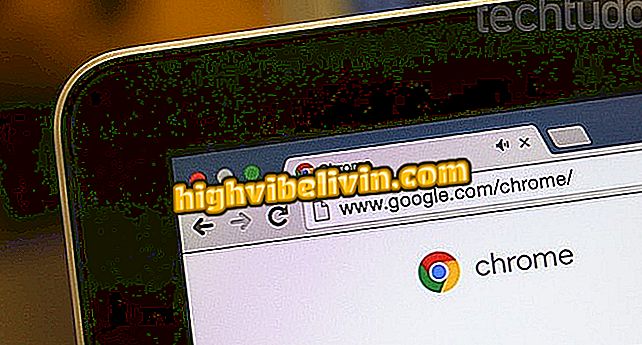Як редагувати відео YouTube, не встановлюючи нічого
Hashcut - це онлайновий інструмент, який може вирізати, додавати тексти та смайлики та приєднуватися до YouTube відео в Інтернеті. Платформа пропонує невеликий редактор, який дозволяє вибирати ділянки з декількох відео, об'єднувати і створювати власні твори, не встановлюючи нічого на ПК. Ця функція є гарною альтернативою для монтування відео з платформ, щоб збагатити вміст автора та опублікувати його в Інтернеті. Див. У підручнику, як використовувати основні функції Hashcut.
YouTube: п'ять хитрощів, щоб домінувати в соціальній мережі відео

Як завантажити відео YouTube без встановлення програм
Крок 1. Перейдіть до Hashcut (www.hashcut.com) і вставте посилання на відео YouTube, яке ви хочете відредагувати;

Вставте посилання на відео у Hashcut
Крок 2. Розташуйте курсор відтворення у момент початку розрізу, відтворення та початку запису на "Почати запис";

Почніть записування відеоролика в Hashcut
Крок 3. У кінці розрізу натисніть кнопку "Завершити запис";

Визначте кінець розрізу в Hashcut
Крок 4. У пункті "Додати текст" та "Додати наклейку" введіть розважальні тексти та наклейки, щоб збагатити фрагмент. Наприкінці натисніть "Зберегти hashcut";

Додайте елементи до кліпу в Hashcut і збережіть
Крок 5. Hashcut запропонує вам можливість створити безкоштовний обліковий запис у розділі "Створити обліковий запис", але можна отримати посилання на вирізане відео у кнопці "Пропустити вхід і отримати URL";

Отримати посилання відео в Hashcut
Крок 6. Якщо ви вирішите створити обліковий запис з електронною поштою та паролем, ви можете зберегти його для подальшого використання в сумісному відео YouTube. Для цього прокрутіть екран і виберіть "Додати до розшарування";

Додайте відеокліп до бібліотеки Hashcut
Крок 7. У верхній частині екрана натисніть на повідомлення, щоб отримати доступ до списку збережених фрагментів. Переставляйте порядок створення нового відео та натисніть кнопку "Зберегти суміш";

Створюйте відео з обрізаних кліпів у Hashcut
Крок 8. Готовий. Знайдіть своє відео в меню "Мої хашиски" у будь-який час.

Отримуйте доступ до нарізаних або комбінованих відео в меню "Мої хеші"
Як усунути неполадки YouTube? Перевірте.